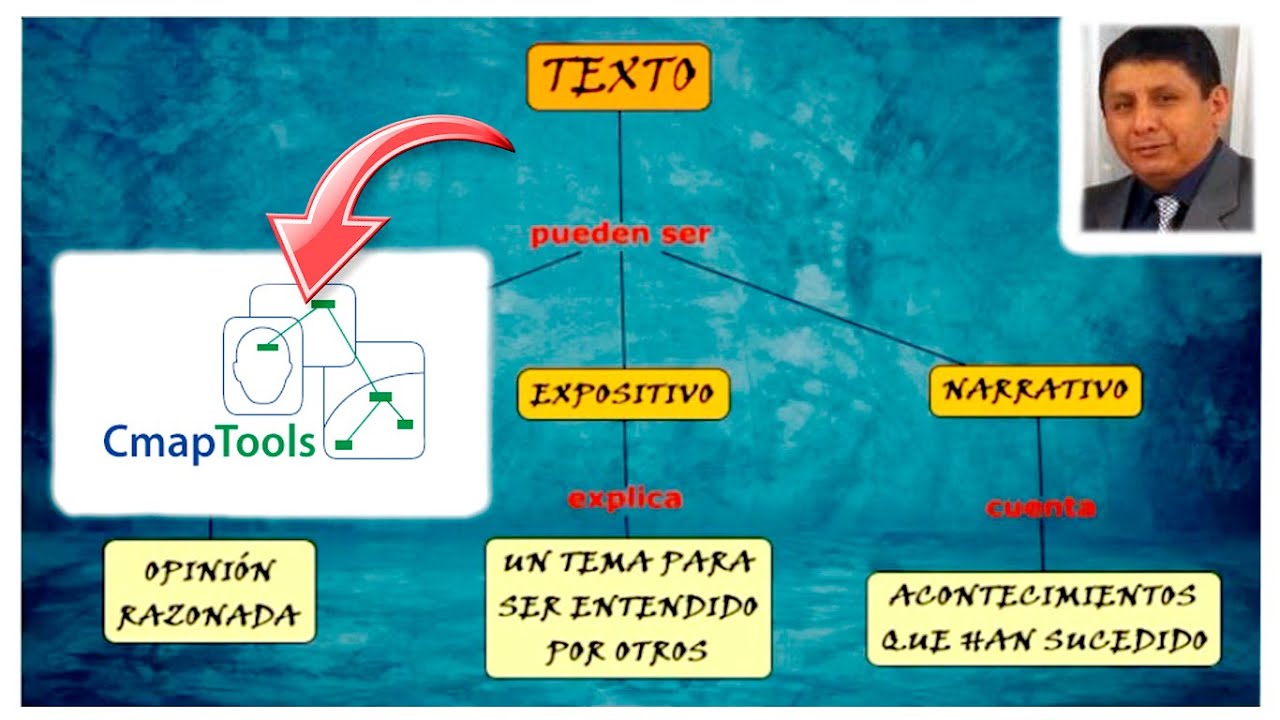
CmapTools es una herramienta de software utilizada para crear mapas conceptuales. Una de las formas de personalizar un mapa conceptual es agregar una imagen de fondo. Esto puede ser útil para hacer que el mapa sea más visualmente atractivo o para resaltar un tema específico. En este artículo, se explicará cómo agregar una imagen de fondo a un mapa conceptual en CmapTools.
Guía práctica para personalizar el diseño en CmapTools
CmapTools es una herramienta muy útil para crear mapas conceptuales y organizar ideas de una forma visual y clara. Una de las opciones que ofrece este programa es la posibilidad de personalizar el diseño de los mapas, lo que permite adaptarlos a las necesidades de cada usuario. En este artículo, te explicaremos cómo poner una imagen de fondo en CmapTools.
Paso 1: Abre CmapTools y selecciona el mapa en el que deseas agregar una imagen de fondo.
Paso 2: Haz clic en el menú «Diseño» y selecciona la opción «Propiedades del mapa».
Paso 3: En la ventana emergente, selecciona la pestaña «Fondo» y elige la opción «Personalizado».
Paso 4: Haz clic en el botón «Buscar» y selecciona la imagen que deseas utilizar como fondo. Asegúrate de que la imagen tenga un formato compatible con CmapTools (JPEG, BMP o PNG).
Paso 5: Si lo deseas, puedes ajustar la posición de la imagen usando las opciones «Horizontal» y «Vertical». También puedes cambiar la opacidad de la imagen usando el control deslizante «Transparencia».
Paso 6: Una vez que hayas ajustado la imagen a tu gusto, haz clic en «Aceptar» para guardar los cambios.
Conclusión: Personalizar el diseño de tus mapas en CmapTools es muy sencillo y te permite crear mapas más atractivos y adaptados a tus necesidades. Agregar una imagen de fondo es solo una de las muchas opciones que ofrece este programa. ¡Explora todas las posibilidades y crea mapas increíbles!
Ajustando el tamaño de las imágenes en CmapTools: Guía paso a paso.
Si estás buscando cómo poner una imagen de fondo en CmapTools, es importante que también sepas cómo ajustar el tamaño de las imágenes. Aquí te presentamos una guía paso a paso para que puedas hacerlo fácilmente.
Lo primero que debes hacer es seleccionar la imagen que deseas utilizar y agregarla a tu mapa conceptual en CmapTools. Una vez que la imagen esté en tu mapa, haz clic en ella para seleccionarla.
Ahora, utiliza el cursor para ajustar el tamaño de la imagen. Si deseas hacerla más grande, mueve el cursor hacia afuera. Si deseas hacerla más pequeña, mueve el cursor hacia adentro.
Es importante que tengas en cuenta la proporción de la imagen al ajustar su tamaño. Para mantener la proporción, mantén presionada la tecla «Shift» mientras ajustas el tamaño con el cursor.
También puedes ajustar el tamaño de la imagen utilizando las opciones en la barra de herramientas de CmapTools. Haz clic en la imagen para seleccionarla y luego haz clic en la opción «Tamaño» en la barra de herramientas. Aquí podrás ingresar el tamaño específico que deseas para la imagen.
Recuerda que la calidad de la imagen puede verse afectada si ajustas su tamaño demasiado grande o demasiado pequeño. Asegúrate de mantener la proporción y elegir un tamaño adecuado para la imagen.
Ahora que sabes cómo ajustar el tamaño de las imágenes en CmapTools, puedes utilizar esta herramienta para poner una imagen de fondo en tu mapa conceptual y personalizarlo aún más.
Procedimiento para agregar una imagen de fondo en CmapTools
Si deseas poner una imagen de fondo en CmapTools, sigue los siguientes pasos:
Paso 1: Selecciona la opción «Fondo» en el menú principal de CmapTools
Para hacer esto, haz clic en la opción «Fondo» en el menú principal de CmapTools.
Paso 2: Selecciona «Imagen» en el menú desplegable de «Tipo»
Una vez que hayas seleccionado «Fondo», se abrirá una ventana en la que podrás seleccionar el tipo de fondo que deseas agregar. Selecciona «Imagen» en el menú desplegable de «Tipo».
Paso 3: Selecciona la imagen que deseas agregar como fondo
Selecciona la imagen que deseas agregar como fondo haciendo clic en el botón «Examinar» y buscando la imagen en tu computadora.
Paso 4: Ajusta la imagen a tu gusto
Una vez que hayas seleccionado la imagen, podrás ajustarla a tu gusto. Puedes cambiar el tamaño, la ubicación y la opacidad de la imagen para que se adapte a tus necesidades.
Paso 5: Guarda los cambios
Finalmente, guarda los cambios haciendo clic en el botón «Aceptar» y la imagen de fondo se agregará a tu mapa conceptual de CmapTools.
Domina el uso de líneas en CmapTools: Aprende a agregar y personalizar tus conexiones visuales
Domina el uso de líneas en CmapTools: Aprende a agregar y personalizar tus conexiones visuales
Si estás buscando mejorar tus habilidades en la creación de mapas conceptuales, es esencial que aprendas a dominar el uso de líneas en CmapTools. Las líneas son una herramienta fundamental para conectar ideas y conceptos, y para crear una estructura visual clara y coherente en tus mapas.
Una de las formas en que puedes utilizar las líneas en CmapTools es para agregar una imagen de fondo a tu mapa. Esto puede ser útil si quieres utilizar una imagen para representar un concepto o tema en particular, o simplemente para darle un toque personalizado a tu mapa.
Para agregar una imagen de fondo en CmapTools, simplemente haz clic en el menú «Archivo» y luego selecciona «Imagen de fondo». A partir de ahí, puedes seleccionar la imagen que deseas utilizar y ajustar su tamaño y posición según tus necesidades.
Una vez que hayas agregado tu imagen de fondo, puedes comenzar a personalizar las líneas en tu mapa para crear una estructura visual coherente. Puedes cambiar el grosor y el color de las líneas, así como agregar flechas y otros elementos visuales para hacer que tus conexiones sean más claras y efectivas.
Aprende a agregar y personalizar tus conexiones visuales para mejorar la estructura y la legibilidad de tus mapas, y no te olvides de experimentar con imágenes de fondo para darle un toque personalizado a tus diseños.
